 |

Seleziona l’opzione JPEG e poi scegli la cartella nella quale salvare le immagini catturate, facendo in modo che ne compaia la denominazione nella finestra accanto SALVA IN. Memorizza bene questa cartella, č quella nella quale a volo concluso troverai tutte le immagini catturate. Come vedi qui sotto, io ho scelto di archiviare le catture nella cartella GAL.

Scegli in NOME FILE il nome da dare alle immagini catturate. Io ho scelto gal.jpg
Lascia le altre opzioni come compaiono in figura e clicca su SALVA.
Si torna alla finestra sottostante, che č quella che segue:
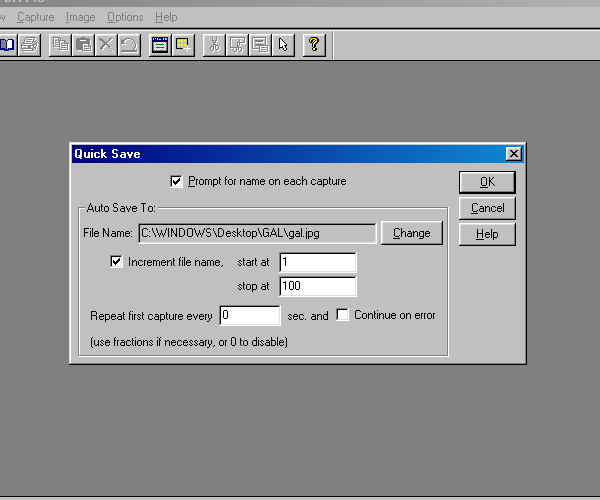
Qui devi inserire una sola indicazione.
In START AT inserisci il numero 1 e assicurati che l’indirizzo presente in FILE NAME sia quello che hai scelto tu per il salvataggio delle immagini.
Clicca quindi su OK e torni alla finestra principale di Hypersnap.
3 – Riapri il menų CAPTURE e spunta l’ultima opzione in basso RESTORE AFTER CAPTURE.
Dopo aver spuntato queste tre opzioni il menų CAPTURE dovrebbe apparire cosė:

Chiudilo cliccando in qualunque punto ESTERNO al menų.
BASTA – Hai finito. Hypersnap č configurato per catturare da 3d immagini in sequenza e senza uscire dal programma che stai utilizzando e da cui vuoi salvare immagini.
Nello specifico, volendo salvare immagini 3d da Flight Simulator 98, procedi cosė, č semplicissimo:
1 – Lancia Fs98 e inizia il tuo volo.
2 – Quando vuoi e l’immagine ti piace, digita sul tasto che hai scelto per la cattura da 3d. Puoi digitare anche CENTO VOLTE su questo tasto, FS98 NON SI CHIUDE MAI, continua a volare come se nulla fosse accaduto, ma il computer memorizza nella cartella indicata le cento schermate catturate.
3 – Alla conclusione del tuo volo, esci da FS98 e vai alla cartella dove hai scelto di salvare le immagini, ce le troverai denominate gal1.jpg, gal2.jpg, gal3.jpg, gal4.jpg ecc. pronte per essere manipolate con un normale programma di grafica.
_____________________________________________________________________________________
Giovanni Combattelli – luglio 1999.